2025 年 8 月 - shadcn CLI 3.0 和 MCP 服务器
我们刚刚发布了 shadcn CLI 3.0,支持命名空间注册表、高级身份验证、新命令和完全重写的注册表引擎。
新增功能
- 命名空间注册表 - 使用
@registry/name格式安装组件。 - 私有注册表 - 使用高级身份验证保护您的注册表。
- 搜索和发现 - 新命令可在安装前查找和查看代码。
- MCP 服务器 - 所有注册表的 MCP 服务器。
- 更快的全部 - 完全重写的注册表解析。
- 改进的错误处理 - 为用户和 LLM 提供更好的错误消息。
- 升级指南 - 现有用户的迁移说明。
命名空间注册表
3.0 版本最大的变化是命名空间注册表。您现在可以使用 @registry/name 格式从注册表(社区注册表、您公司的私有注册表或内部注册表)安装组件。
这使得在团队和项目之间分发代码变得更容易。
在您的 components.json 中配置注册表
{
"registries": {
"@acme": "https://acme.com/r/{name}.json",
"@internal": {
"url": "https://registry.company.com/{name}",
"headers": {
"Authorization": "Bearer ${REGISTRY_TOKEN}"
}
}
}
}然后使用 @registry/name 格式安装组件
pnpm dlx shadcn add @acme/button @internal/auth-system
它完全去中心化。没有中央注册机构。您可以创建任何您想要的命名空间,并根据团队的需求组织组件。
{
"registries": {
"@design": "https://registry.company.com/design/{name}.json",
"@engineering": "https://registry.company.com/eng/{name}.json",
"@marketing": "https://registry.company.com/marketing/{name}.json"
}
}组件甚至可以依赖于不同注册表中的资源。所有内容都会从正确的源自动解析和安装。
{
"name": "dashboard",
"type": "registry:block",
"registryDependencies": [
"@shadcn/card", // From default registry
"@v0/chart", // From v0 registry
"@acme/data-table", // From acme registry
"@lib/data-fetcher", // Utility library
"@ai/analytics-prompt" // AI prompt resource
]
}私有注册表
需要保持您的组件私有吗?我们已经为您准备好了。配置使用令牌、API 密钥或自定义标头的身份验证
{
"registries": {
"@private": {
"url": "https://registry.company.com/{name}.json",
"headers": {
"Authorization": "Bearer ${REGISTRY_TOKEN}"
}
}
}
}您的私有组件保持私有。非常适合拥有专有 UI 库的企业团队。
我们支持所有主要的身份验证方法:基本身份验证、Bearer 令牌、API 密钥查询参数和自定义标头。
有关更多详细信息,请参阅身份验证文档。
搜索与发现
三个新命令让您轻松找到所需
- 在安装前查看注册表中的项目
pnpm dlx shadcn view @acme/auth-system
- 搜索注册表中的项目
pnpm dlx shadcn search @tweakcn -q "dark"
- 列出注册表中的所有项目
pnpm dlx shadcn list @acme
在安装前预览组件。跨多个注册表搜索。提前查看代码和所有依赖项。
MCP 服务器

早在 4 月份,我们推出了第一个 MCP 服务器版本。从那时起,我们吸取了所有经验教训,构建了一个更好的 MCP 服务器。
新增功能如下:
- 适用于所有注册表。零配置
- 一键添加到您喜欢的 MCP 客户端
- 我们改进了底层工具
- 更好地与 CLI 和注册表集成
- 支持同一项目中的多个注册表
将 MCP 服务器添加到您的项目
pnpm dlx shadcn@latest mcp init
有关更多详细信息,请参阅文档。
更快的全部
我们完全从头重写了注册表解析引擎。它更快、更智能,甚至可以处理最棘手的依赖树。
- 依赖解析速度提高达 3 倍
- 更智能的文件去重和合并
- 开箱即用的monorepo支持
- 注册表作者的
build命令已更新
改进的错误处理
注册表开发者现在可以提供自定义错误消息,以帮助用户(和 LLM)在出现问题时进行指导。CLI 会为常见问题显示有用的、可操作的错误
Unknown registry "@acme". Make sure it is defined in components.json as follows:
{
"registries": {
"@acme": "[URL_TO_REGISTRY]"
}
}缺少环境变量?CLI 会准确告诉你需要什么
Registry "@private" requires the following environment variables:
• REGISTRY_TOKEN
Set the required environment variables to your .env or .env.local file.注册表作者可以在其响应中提供自定义错误消息,以帮助用户和 AI 代理快速理解和修复问题。
Error:
You are not authorized to access the item at http://example.com/r/component.
Message:
[Unauthorized] Your API key has expired. Renew it at https://example.com/api/renew-key.升级指南
最棒的是:对用户来说没有破坏性更改。您现有的 components.json 文件工作方式完全相同。所有已安装的组件工作方式完全相同。
对于开发者,如果您直接使用程序化 API,我们已经弃用了一些函数,转而使用更好的函数
fetchRegistry→getRegistryresolveRegistryTree→resolveRegistryItems- Schema 从
shadcn/registry移动到shadcn/schema包
- import { registryItemSchema } from "shadcn/registry"
+ import { registryItemSchema } from "shadcn/schema"就是这样。真的。其他一切都正常工作。
2025 年 7 月 - 通用注册表项
我们已添加对通用注册表项的支持。这允许您创建可分发到任何项目的注册表项,即无需框架、无需 components.json、无需 tailwind、无需 react。
这种新的注册表项类型解锁了许多新的工作流程。您现在可以将代码、配置、规则、文档等任何内容分发到任何代码项目。
有关更多详细信息和示例,请参阅文档。
2025 年 7 月 - 本地文件支持
shadcn CLI 现在支持本地文件。从本地 JSON 文件初始化项目并添加组件、主题、钩子、实用程序等。
# Initialize a project from a local file
npx shadcn init ./template.json
# Add a component from a local file
npx shadcn add ./block.json此功能带来了强大的新工作流程
- 零设置 - 无需远程注册表
- 更快的开发 - 在发布前在本地测试注册表项
- 增强代理和 MCP 的工作流程 - 在本地生成和运行注册表项
- 私有组件 - 保持专有组件本地和私有。
2025 年 6 月 - radix-ui
我们添加了一个新命令,用于迁移到新的 radix-ui 包。此命令将所有 @radix-ui/react-* 导入替换为 radix-ui。
pnpm dlx shadcn@latest migrate radix
它将自动更新您的 ui 组件中的所有导入,并将 radix-ui 安装为依赖项。
- import * as AlertDialogPrimitive from "@radix-ui/react-dialog"
+ import { AlertDialog as AlertDialogPrimitive } from "radix-ui"运行命令后,请务必测试您的组件和项目。
注意:要更新新添加组件的导入,请再次运行迁移命令。
2025 年 6 月 - 日历组件
我们已将 Calendar 组件升级到最新版本的 React DayPicker。
这是一次重大升级,包含了许多新功能和改进。我们还构建了 30 多个日历区块,您可以使用它们来构建自己的日历组件。
请参阅区块库页面中的所有日历区块。

要将您的项目升级到最新版本的 Calendar 组件,请参阅升级指南。
2025 年 5 月 - 新网站
我们已将 ui.shadcn.com 升级到 Next.js 15.3 和 Tailwind v4。该网站现在使用升级后的 new-york 组件。
我们还对设计进行了一些细微更新,以使网站更快、更易于导航。
这次升级解锁了我们正在开发的许多新功能。更多内容即将推出。
2025 年 4 月 - MCP
我们正在为 shadcn/ui 注册表开发零配置 MCP 支持。一个命令 npx shadcn registry:mcp 即可使任何注册表与 mcp 兼容。

在此线程中了解更多信息。
2025 年 3 月 - shadcn 2.5.0
本周早些时候,我们标记了 shadcn 2.5.0。它带有一个非常酷的功能:随处解析。
注册表现在可以将文件放置在应用程序的任何位置,我们将正确解析导入。无需拘泥于固定的文件结构。它甚至可以在注册表本身之外添加文件。
在安装时,我们会跟踪所有文件并执行多遍解析以正确处理导入和别名。它速度很快。
2025 年 3 月 - 跨框架路由支持
shadcn CLI 现在可以自动检测您的框架并为您调整路由。
适用于所有框架,包括 Laravel、Vite 和 React Router。
2025 年 2 月 - Tailwind v4
我们发布了 Tailwind v4 和 React 19 的第一个预览版。您可以立即尝试使用。
新增功能
- CLI 现在可以使用 Tailwind v4 初始化项目。
- 完全支持新的 @theme 指令和 @theme 内联选项。
- 所有组件都已针对 Tailwind v4 和 React 19 进行了更新。
- 我们删除了 forwardRefs 并调整了类型。
- 现在每个原始元素都具有用于样式的 data-slot 属性。
- 我们修复并清理了组件的样式。
- 我们正在弃用 toast 组件,转而使用 sonner。
- 按钮现在使用默认光标。
- 我们正在弃用默认样式。新项目将使用 new-york。
- HSL 颜色现在转换为 OKLCH。
在文档中阅读更多内容。
2025 年 2 月 - 更新注册表 Schema
我们正在更新注册表 Schema 以支持更多功能。
将代码定义为平面 JSON 文件并通过 CLI 分发。
- 自定义样式:自带设计系统、组件和令牌
- 扩展、覆盖、混合和匹配来自第三方注册表和 LLM 的组件
- 安装主题、CSS 变量、钩子、动画以及 Tailwind 层和实用程序
2025 年 1 月 - 区块
我们正在邀请社区为区块库做出贡献。与其他开发者分享您的组件和区块,并帮助构建一个高质量、可重用组件的库。
我们希望看到所有类型的区块:应用程序、营销、产品等等。
请参阅文档页面以开始使用。
2024 年 12 月 - Monorepo 支持
到目前为止,在 monorepo 中使用 shadcn/ui 有点痛苦。您可以使用 CLI 添加组件,但必须管理组件的安装位置并手动修复导入路径。
通过 CLI 中新增的 monorepo 支持,我们使在 monorepo 中使用 shadcn/ui 变得更加容易。
CLI 现在了解 monorepo 结构,并将组件、依赖项和注册表依赖项安装到正确的路径,并为您处理导入。
在文档中阅读更多内容。
2024 年 11 月 - 图标
图标更新。新纽约风格现在使用 Lucide 作为默认图标集。
- 新项目默认使用 Lucide
- 现有项目没有破坏性更改
- 使用 CLI (可选) 将原语迁移到 Lucide
有关我们这样做的更多信息,请参阅线程。
2024 年 10 月 - React 19
shadcn/ui 现在兼容 React 19 和 Next.js 15。
我们发布了一份指南,帮助您将项目升级到 React 19。
2024 年 10 月 - 侧边栏
介绍 sidebar.tsx:25 个组件可帮助您构建各种侧边栏。
我不喜欢构建侧边栏。所以我构建了 30 多个。所有类型。然后将核心简化为 sidebar.tsx:一个强大的构建基础。
它适用于 Next.js、Remix、Vite 和 Laravel。
2024 年 8 月 - npx shadcn init
新的 CLI 现已可用。它是一个完整的重写,具有许多新功能和改进。您现在可以使用 npx shadcn add 安装组件、主题、钩子、实用程序等。
这是朝着分发您和您的 LLM 可以访问和使用的代码迈出的重要一步。
- 首先,CLI 现在开箱即用地支持所有主要的 React 框架:Next.js、Remix、Vite 和 Laravel。当您初始化新应用程序时,我们会更新您现有的 Tailwind 文件,而不是覆盖它们。
- 组件现在附带自己的依赖项。以手风琴为例,它可以定义其 Tailwind 关键帧。当您将其添加到项目中时,我们会相应地更新您的 tailwind.config.ts 文件。
- 您还可以使用 URL 安装远程组件。
npx shadcn add https://acme.com/registry/navbar.json。 - 我们还改进了 init 命令。它具有框架检测功能,甚至可以在一个命令中初始化一个全新的 Next.js 应用程序。
npx shadcn init。 - 我们创建了一个新的 Schema,您可以使用它来发布自己的组件注册表。由于它支持 URL,您甚至可以使用它来分发私有组件。
- 还有一些其他更新,例如更好的错误处理和 monorepo 支持。
您今天就可以试用新的 CLI。
pnpm dlx shadcn init sidebar-01 login-01
更新您的项目
要将现有项目更新为使用新的 CLI,请更新您的 components.json 文件,以包含 components、utils、ui、lib 和 hooks 的导入别名。
{
"$schema": "https://ui.shadcn.org.cn/schema.json",
"style": "new-york",
"tailwind": {
// ...
},
"aliases": {
"components": "@/components",
"utils": "@/lib/utils",
"ui": "@/components/ui",
"lib": "@/lib",
"hooks": "@/hooks"
}
}如果您使用不同的导入别名前缀,例如 ~,请将 @ 替换为您的前缀。
2024 年 4 月 - 引入 Lift 模式
我们正在为区块引入一种新模式,称为Lift 模式。
启用 Lift 模式以自动从区块模板中“提取”较小的组件以进行复制和粘贴。
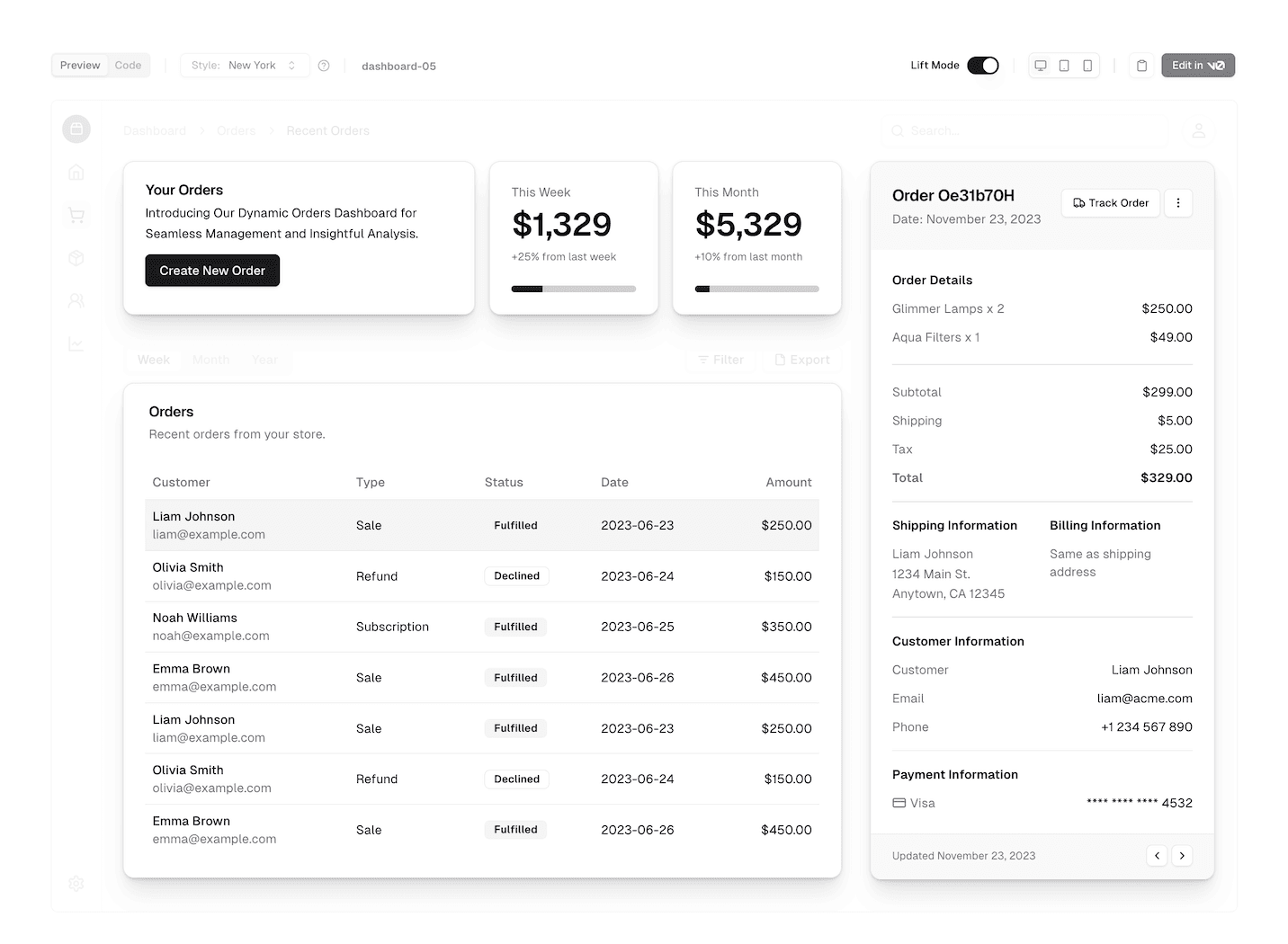
 查看区块库
查看区块库
通过 Lift 模式,您将能够复制构成区块模板的较小组件,例如卡片、按钮和表单,并将它们直接粘贴到您的项目中。
访问区块页面试用。
2024 年 3 月 - 引入区块
自发布以来最受欢迎的功能之一是布局:带有侧边栏的管理员仪表板、营销页面部分、卡片等。
今天,我们正在推出区块.
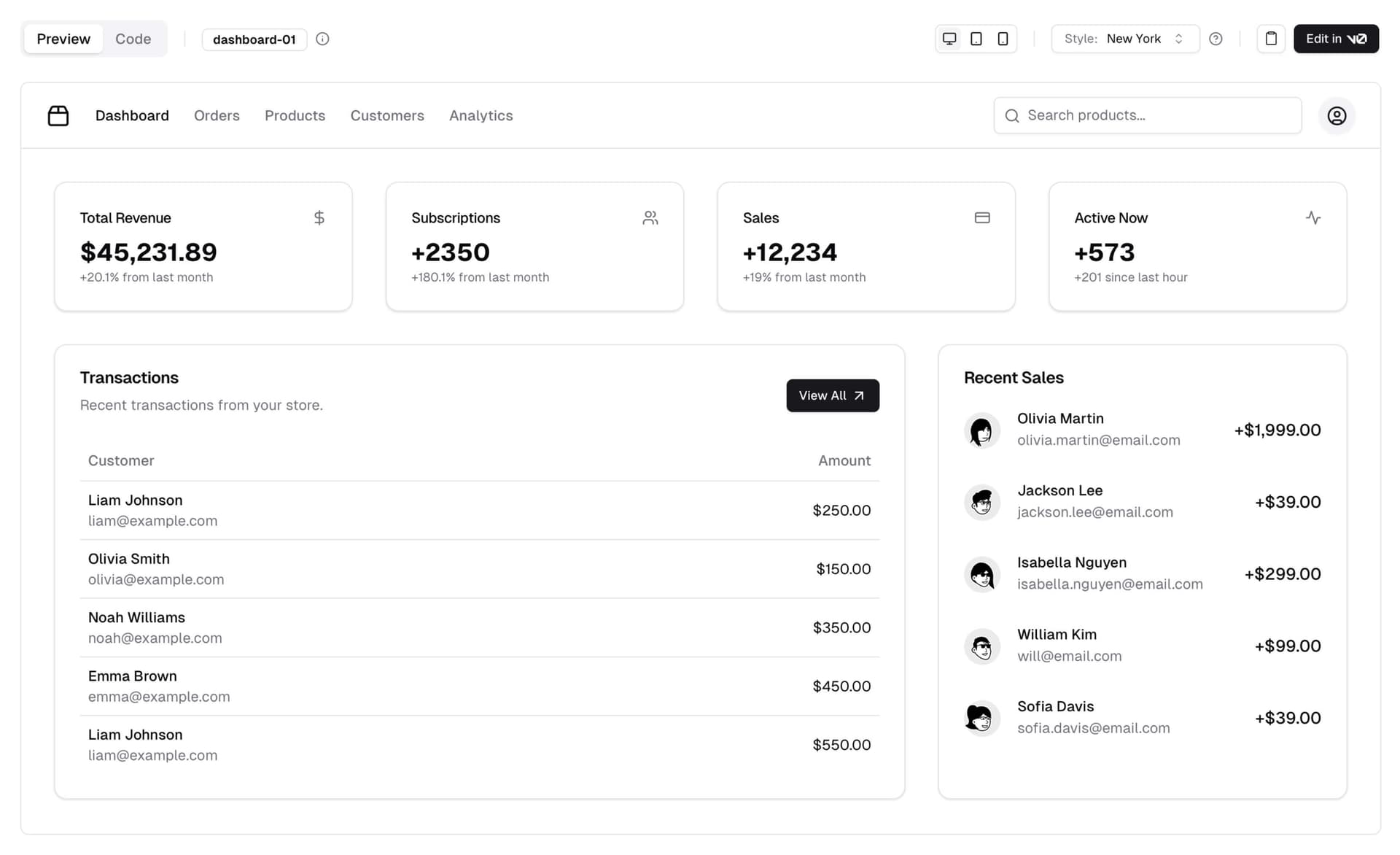
 查看区块库
查看区块库
区块是现成的组件,可用于构建您的应用程序。它们完全响应式、可访问且可组合,这意味着它们是使用与 shadcn/ui 中其他组件相同的原则构建的。
我们从仪表板布局和身份验证页面开始,并计划在未来几周内添加更多区块。
开源
区块是开源的。您可以在 GitHub 上找到源代码。在您的项目中使用它们,自定义它们并回馈。
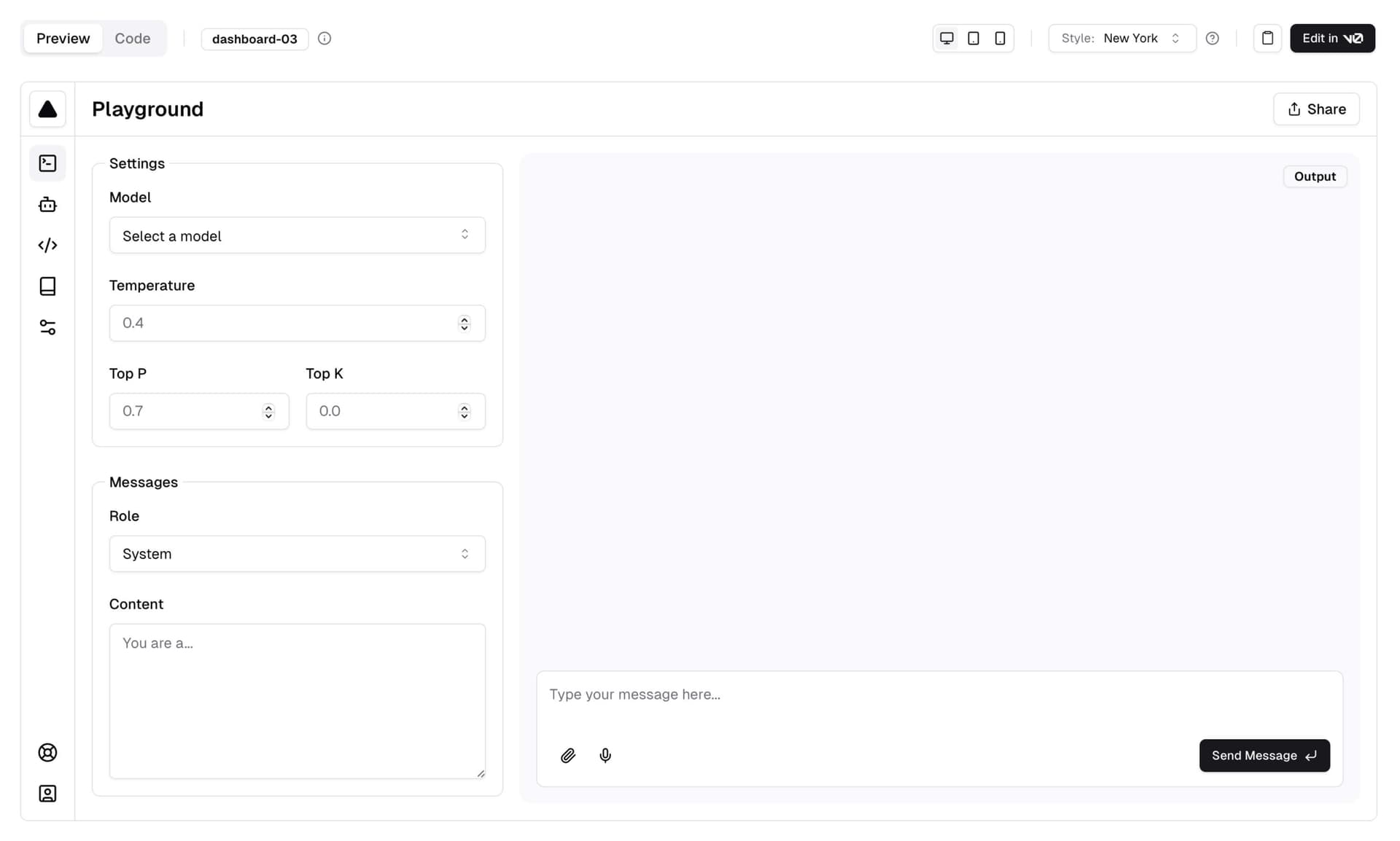
 查看区块库
查看区块库
请求区块
我们还引入了一个“请求区块”功能。如果您想看到特定的区块,只需在 GitHub 上创建一个请求,社区就可以点赞并构建它。
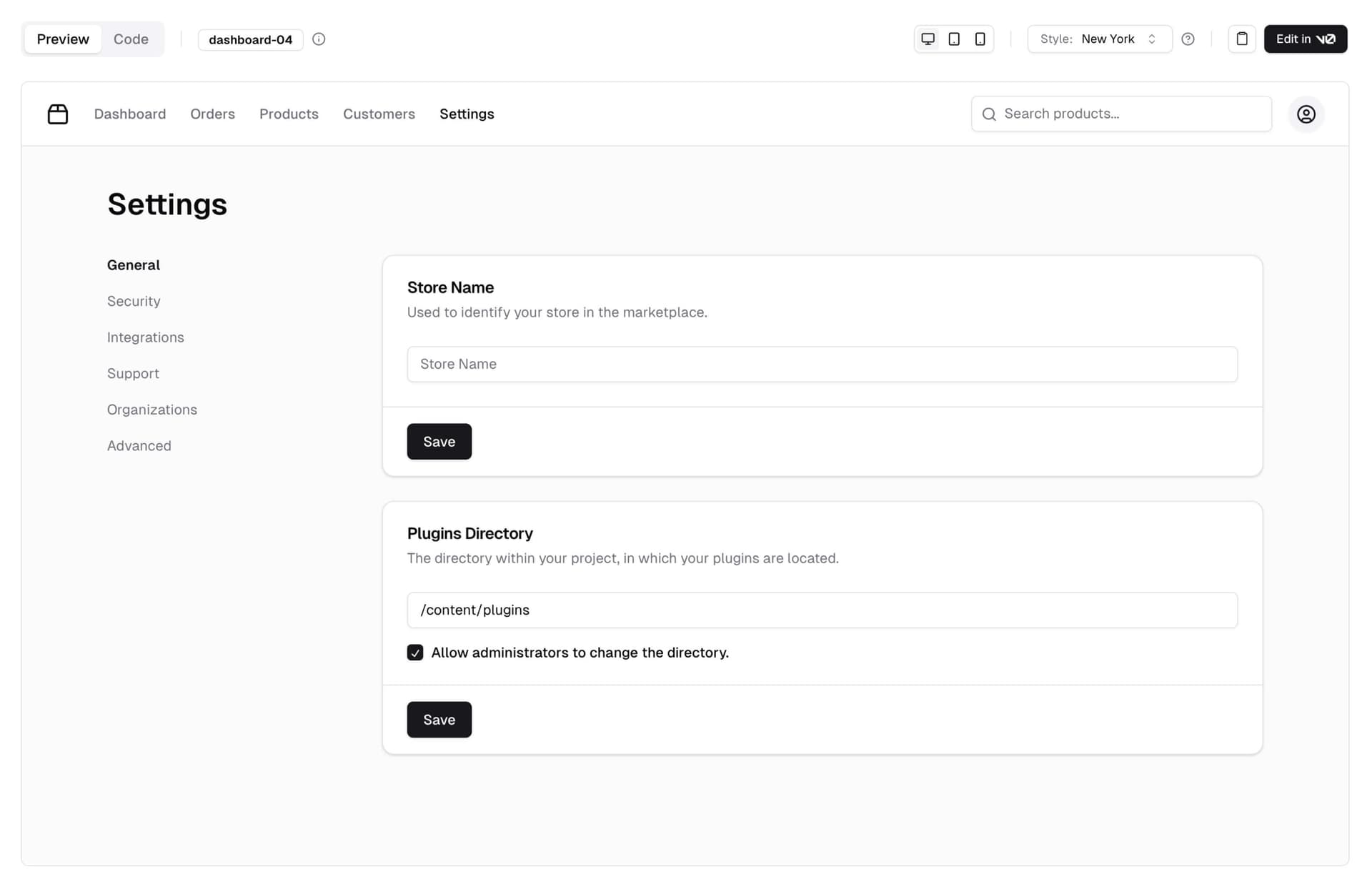
 查看区块库
查看区块库
v0
如果您有 v0 账户,您可以使用 Edit in v0 功能在 v0 上打开代码进行提示和进一步生成。
就是这样。期待看到您使用 Blocks 构建的作品。
2024 年 3 月 - 面包屑和 OTP 输入
我们添加了一个新的面包屑组件和一个 OTP 输入组件。
面包屑
一个可访问且灵活的面包屑组件。它支持折叠项、自定义分隔符、自带路由 <Link />,并可与其他 shadcn/ui 组件组合。
import Link from "next/link"
import {
Breadcrumb,
BreadcrumbEllipsis,
BreadcrumbItem,
BreadcrumbLink,
BreadcrumbList,
BreadcrumbPage,
BreadcrumbSeparator,
} from "@/components/ui/breadcrumb"
import {
DropdownMenu,
DropdownMenuContent,
DropdownMenuItem,
DropdownMenuTrigger,
} from "@/components/ui/dropdown-menu"
export function BreadcrumbDemo() {
return (
<Breadcrumb>
<BreadcrumbList>
<BreadcrumbItem>
<BreadcrumbLink asChild>
<Link href="/">Home</Link>
</BreadcrumbLink>
</BreadcrumbItem>
<BreadcrumbSeparator />
<BreadcrumbItem>
<DropdownMenu>
<DropdownMenuTrigger className="flex items-center gap-1">
<BreadcrumbEllipsis className="size-4" />
<span className="sr-only">Toggle menu</span>
</DropdownMenuTrigger>
<DropdownMenuContent align="start">
<DropdownMenuItem>Documentation</DropdownMenuItem>
<DropdownMenuItem>Themes</DropdownMenuItem>
<DropdownMenuItem>GitHub</DropdownMenuItem>
</DropdownMenuContent>
</DropdownMenu>
</BreadcrumbItem>
<BreadcrumbSeparator />
<BreadcrumbItem>
<BreadcrumbLink asChild>
<Link href="/docs/components">Components</Link>
</BreadcrumbLink>
</BreadcrumbItem>
<BreadcrumbSeparator />
<BreadcrumbItem>
<BreadcrumbPage>Breadcrumb</BreadcrumbPage>
</BreadcrumbItem>
</BreadcrumbList>
</Breadcrumb>
)
}
输入 OTP
一个功能齐全的 OTP 输入组件。它支持数字和字母数字代码、自定义长度、复制粘贴和辅助功能。OTP 输入构建于 input-otp 之上,由 @guilherme_rodz 创建。
import {
InputOTP,
InputOTPGroup,
InputOTPSeparator,
InputOTPSlot,
} from "@/components/ui/input-otp"
export function InputOTPDemo() {
return (
<InputOTP maxLength={6}>
<InputOTPGroup>
<InputOTPSlot index={0} />
<InputOTPSlot index={1} />
<InputOTPSlot index={2} />
</InputOTPGroup>
<InputOTPSeparator />
<InputOTPGroup>
<InputOTPSlot index={3} />
<InputOTPSlot index={4} />
<InputOTPSlot index={5} />
</InputOTPGroup>
</InputOTP>
)
}
如果您有 v0,则新组件可用于生成。
2023 年 12 月 - 新组件、CLI 等
我们为 shadcn/ui 添加了新组件,并对 CLI 进行了许多改进。
以下是新功能的快速概览
- 走马灯 - 一个具有动画、滑动手势和键盘支持的走马灯组件。
- 抽屉 - 一个在移动设备上看起来很棒的抽屉组件。
- 分页 - 一个带有页面导航、上一页和下一页按钮的分页组件。
- 可调整大小 - 一个可调整大小的组件,用于构建可调整大小的面板组和布局。
- Sonner - 您将需要的最后一个 toast 组件。
- CLI 更新 - 支持自定义 Tailwind 前缀 和
tailwind.config.ts。
走马灯
我们添加了一个功能齐全的走马灯组件,支持动画、滑动手势和键盘操作。基于 Embla Carousel 构建。
它支持无限循环、自动播放、垂直方向等。
import * as React from "react"
import { Card, CardContent } from "@/components/ui/card"
import {
Carousel,
CarouselContent,
CarouselItem,
CarouselNext,
CarouselPrevious,
} from "@/components/ui/carousel"
export function CarouselDemo() {
return (
<Carousel className="w-full max-w-xs">
<CarouselContent>
{Array.from({ length: 5 }).map((_, index) => (
<CarouselItem key={index}>
<div className="p-1">
<Card>
<CardContent className="flex aspect-square items-center justify-center p-6">
<span className="text-4xl font-semibold">{index + 1}</span>
</CardContent>
</Card>
</div>
</CarouselItem>
))}
</CarouselContent>
<CarouselPrevious />
<CarouselNext />
</Carousel>
)
}
抽屉
啊,抽屉组件 😍。基于 Vaul,由 emilkowalski_ 创建。
尝试在移动设备上打开以下抽屉。它看起来棒极了!
"use client"
import * as React from "react"
import { Minus, Plus } from "lucide-react"
import { Bar, BarChart, ResponsiveContainer } from "recharts"
import { Button } from "@/components/ui/button"
import {
Drawer,
DrawerClose,
DrawerContent,
DrawerDescription,
DrawerFooter,
DrawerHeader,
DrawerTitle,
DrawerTrigger,
} from "@/components/ui/drawer"
const data = [
{
goal: 400,
},
{
goal: 300,
},
{
goal: 200,
},
{
goal: 300,
},
{
goal: 200,
},
{
goal: 278,
},
{
goal: 189,
},
{
goal: 239,
},
{
goal: 300,
},
{
goal: 200,
},
{
goal: 278,
},
{
goal: 189,
},
{
goal: 349,
},
]
export function DrawerDemo() {
const [goal, setGoal] = React.useState(350)
function onClick(adjustment: number) {
setGoal(Math.max(200, Math.min(400, goal + adjustment)))
}
return (
<Drawer>
<DrawerTrigger asChild>
<Button variant="outline">Open Drawer</Button>
</DrawerTrigger>
<DrawerContent>
<div className="mx-auto w-full max-w-sm">
<DrawerHeader>
<DrawerTitle>Move Goal</DrawerTitle>
<DrawerDescription>Set your daily activity goal.</DrawerDescription>
</DrawerHeader>
<div className="p-4 pb-0">
<div className="flex items-center justify-center space-x-2">
<Button
variant="outline"
size="icon"
className="h-8 w-8 shrink-0 rounded-full"
onClick={() => onClick(-10)}
disabled={goal <= 200}
>
<Minus />
<span className="sr-only">Decrease</span>
</Button>
<div className="flex-1 text-center">
<div className="text-7xl font-bold tracking-tighter">
{goal}
</div>
<div className="text-muted-foreground text-[0.70rem] uppercase">
Calories/day
</div>
</div>
<Button
variant="outline"
size="icon"
className="h-8 w-8 shrink-0 rounded-full"
onClick={() => onClick(10)}
disabled={goal >= 400}
>
<Plus />
<span className="sr-only">Increase</span>
</Button>
</div>
<div className="mt-3 h-[120px]">
<ResponsiveContainer width="100%" height="100%">
<BarChart data={data}>
<Bar
dataKey="goal"
style={
{
fill: "hsl(var(--foreground))",
opacity: 0.9,
} as React.CSSProperties
}
/>
</BarChart>
</ResponsiveContainer>
</div>
</div>
<DrawerFooter>
<Button>Submit</Button>
<DrawerClose asChild>
<Button variant="outline">Cancel</Button>
</DrawerClose>
</DrawerFooter>
</div>
</DrawerContent>
</Drawer>
)
}
分页
我们添加了一个分页组件,带有页面导航、上一页和下一页按钮。它简单、灵活,并且适用于您框架的 <Link /> 组件。
import {
Pagination,
PaginationContent,
PaginationEllipsis,
PaginationItem,
PaginationLink,
PaginationNext,
PaginationPrevious,
} from "@/components/ui/pagination"
export function PaginationDemo() {
return (
<Pagination>
<PaginationContent>
<PaginationItem>
<PaginationPrevious href="#" />
</PaginationItem>
<PaginationItem>
<PaginationLink href="#">1</PaginationLink>
</PaginationItem>
<PaginationItem>
<PaginationLink href="#" isActive>
2
</PaginationLink>
</PaginationItem>
<PaginationItem>
<PaginationLink href="#">3</PaginationLink>
</PaginationItem>
<PaginationItem>
<PaginationEllipsis />
</PaginationItem>
<PaginationItem>
<PaginationNext href="#" />
</PaginationItem>
</PaginationContent>
</Pagination>
)
}
可调整大小
使用此 <Resizable /> 组件构建可调整大小的面板组和布局。
import {
ResizableHandle,
ResizablePanel,
ResizablePanelGroup,
} from "@/components/ui/resizable"
export function ResizableDemo() {
return (
<ResizablePanelGroup
direction="horizontal"
className="max-w-md rounded-lg border md:min-w-[450px]"
>
<ResizablePanel defaultSize={50}>
<div className="flex h-[200px] items-center justify-center p-6">
<span className="font-semibold">One</span>
</div>
</ResizablePanel>
<ResizableHandle withHandle />
<ResizablePanel defaultSize={50}>
<ResizablePanelGroup direction="vertical">
<ResizablePanel defaultSize={25}>
<div className="flex h-full items-center justify-center p-6">
<span className="font-semibold">Two</span>
</div>
</ResizablePanel>
<ResizableHandle withHandle />
<ResizablePanel defaultSize={75}>
<div className="flex h-full items-center justify-center p-6">
<span className="font-semibold">Three</span>
</div>
</ResizablePanel>
</ResizablePanelGroup>
</ResizablePanel>
</ResizablePanelGroup>
)
}
<Resizable /> 使用 react-resizable-panels 构建,由 bvaughn 创建。它支持鼠标、触摸和键盘。
Sonner
emilkowalski_ 的又一个作品。您将需要的最后一个 toast 组件。Sonner 现已在 shadcn/ui 中提供。
"use client"
import { toast } from "sonner"
import { Button } from "@/components/ui/button"
export function SonnerDemo() {
return (
<Button
variant="outline"
onClick={() =>
toast("Event has been created", {
description: "Sunday, December 03, 2023 at 9:00 AM",
action: {
label: "Undo",
onClick: () => console.log("Undo"),
},
})
}
>
Show Toast
</Button>
)
}
CLI 更新
这是最受欢迎的功能之一。您现在可以配置自定义 Tailwind 前缀,CLI 将在添加组件时自动为您的实用程序类添加前缀。
这意味着您现在可以轻松地将 shadcn/ui 组件添加到 Docusaurus、Nextra 等现有项目中。无需冲突,即可直接用于您现有的设计系统。🔥
<AlertDialog className="tw-grid tw-gap-4 tw-border tw-bg-background tw-shadow-lg" />它适用于 cn、cva 和 CSS 变量。
CLI 现在还可以检测 tailwind.config.ts 并为您添加配置的 TypeScript 版本。
就是这样。节日快乐。
2023 年 7 月 - JavaScript
此项目和组件是用 TypeScript 编写的。我们也建议您的项目使用 TypeScript。
但是,我们提供了一个 JavaScript 版本的组件,可通过 CLI 获取。
Would you like to use TypeScript (recommended)? no要选择不使用 TypeScript,您可以在 components.json 文件中使用 tsx 标志。
{
"style": "default",
"tailwind": {
"config": "tailwind.config.js",
"css": "src/app/globals.css",
"baseColor": "zinc",
"cssVariables": true
},
"rsc": false,
"tsx": false,
"aliases": {
"utils": "~/lib/utils",
"components": "~/components"
}
}要配置导入别名,您可以使用以下 jsconfig.json
{
"compilerOptions": {
"paths": {
"@/*": ["./*"]
}
}
}2023 年 6 月 - 新 CLI、样式及更多
我今天有很多更新要与您分享
- 新 CLI - 从头重写了 CLI。您现在可以添加组件、依赖项和配置导入路径。
- 主题 - 选择使用 CSS 变量或 Tailwind CSS 实用程序类进行主题设置。
- 基本颜色 - 为您的项目配置基本颜色。这将用于生成组件的默认调色板。
- React 服务器组件 - 选择不使用 React 服务器组件。CLI 将自动附加或删除
use client指令。 - 样式 - 引入了一个名为“样式”的新概念。样式带有自己的一组组件、动画、图标等。
- 退出动画 - 为所有组件添加了退出动画。
- 其他更新 - 新的
icon按钮大小,更新的sheet组件等。 - 更新您的项目 - 如何更新您的项目以获取最新更改。
新 CLI
在过去的几周里,我一直在开发一个新的 CLI。它是一个完整的重写。它带来了许多新功能和改进。
初始化
pnpm dlx shadcn@latest init
运行 init 命令时,系统会询问您几个问题以配置 components.json
Which style would you like to use? › Default
Which color would you like to use as base color? › Slate
Where is your global CSS file? › › app/globals.css
Do you want to use CSS variables for colors? › no / yes
Where is your tailwind.config.js located? › tailwind.config.js
Configure the import alias for components: › @/components
Configure the import alias for utils: › @/lib/utils
Are you using React Server Components? › no / yes此文件包含有关您的所有组件的信息:它们的安装位置、导入路径、样式设置方式等等。
您可以使用此文件更改组件的导入路径、设置 baseColor 或更改样式方法。
{
"style": "default",
"tailwind": {
"config": "tailwind.config.ts",
"css": "src/app/globals.css",
"baseColor": "zinc",
"cssVariables": true
},
"rsc": false,
"aliases": {
"utils": "~/lib/utils",
"components": "~/components"
}
}这意味着您现在可以使用 CLI 和任何目录结构,包括 src 和 app 目录。
添加
pnpm dlx shadcn@latest add
现在 add 命令功能更强大。您现在可以添加 UI 组件,还可以导入更复杂的组件(即将推出)。
CLI 将自动解析所有组件和依赖项,根据您的自定义配置格式化它们,并将它们添加到您的项目中。
diff(实验性)
pnpm dlx shadcn diff
我们还引入了一个新的 diff 命令,以帮助您跟踪上游更新。
您可以使用此命令查看上游仓库发生了哪些更改,并相应地更新您的项目。
运行 diff 命令以获取可用更新的组件列表
pnpm dlx shadcn diff
The following components have updates available:
- button
- /path/to/my-app/components/ui/button.tsx
- toast
- /path/to/my-app/components/ui/use-toast.ts
- /path/to/my-app/components/ui/toaster.tsx然后运行 diff [component] 查看更改
pnpm dlx shadcn diff alert
const alertVariants = cva(
- "relative w-full rounded-lg border",
+ "relative w-full pl-12 rounded-lg border"
)使用 CSS 变量或 Tailwind 颜色进行主题设置
您可以选择使用 CSS 变量或 Tailwind CSS 实用程序类进行主题设置。
当您添加新组件时,CLI 将根据您的 components.json 配置自动使用正确的主题设置方法。
实用程序类
<div className="bg-zinc-950 dark:bg-white" />要在主题设置中使用实用程序类,请在您的 components.json 文件中将 tailwind.cssVariables 设置为 false。
{
"tailwind": {
"config": "tailwind.config.js",
"css": "app/globals.css",
"baseColor": "slate",
"cssVariables": false
}
}CSS 变量
<div className="bg-background text-foreground" />要在主题设置中使用 CSS 变量类,请在您的 components.json 文件中将 tailwind.cssVariables 设置为 true。
{
"tailwind": {
"config": "tailwind.config.js",
"css": "app/globals.css",
"baseColor": "slate",
"cssVariables": true
}
}基本颜色
您现在可以为您的项目配置基本颜色。这将用于生成组件的默认调色板。
{
"tailwind": {
"config": "tailwind.config.js",
"css": "app/globals.css",
"baseColor": "zinc",
"cssVariables": false
}
}从 gray、neutral、slate、stone 或 zinc 中选择。
如果您将 cssVariables 设置为 true,我们会在您的 globals.css 文件中将基本颜色设置为 CSS 变量。如果您将 cssVariables 设置为 false,我们会在您的组件中内联 Tailwind CSS 实用程序类。
React 服务器组件
如果您使用的框架不支持 React 服务器组件,您现在可以通过将 rsc 设置为 false 来选择退出。我们将在添加组件时自动附加或删除 use client 指令。
{
"rsc": false
}样式
我们正在引入一个名为“样式”的新概念。
您可以将样式视为视觉基础:形状、图标、动画和排版。 样式带有自己的一组组件、动画、图标等。
我们正在发布两种样式:default 和 new-york(更多样式即将推出)。
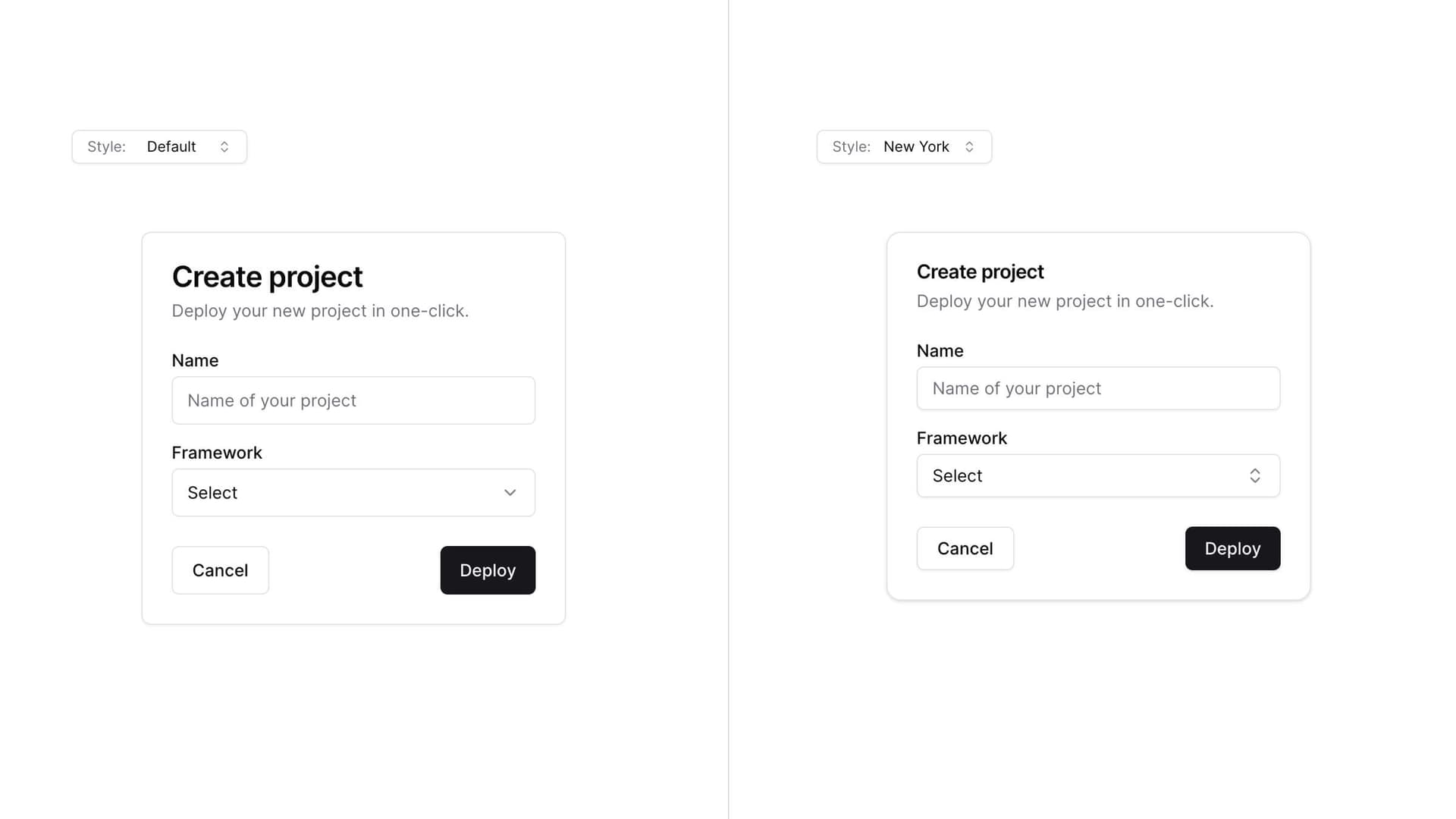
default 样式是您习惯的样式。这是我们从项目开始就一直在使用的样式。它使用 lucide-react 作为图标,使用 tailwindcss-animate 作为动画。
new-york 样式是一种新样式。它配备了更小的按钮、带阴影的卡片和一套新的 Radix 图标。
当您运行 init 命令时,系统会询问您想要使用哪种样式。这会保存在您的 components.json 文件中。
{
"style": "new-york"
}主题
从一种样式作为基础开始,然后使用 CSS 变量或 Tailwind CSS 实用程序类进行主题设置,以完全改变组件的外观。
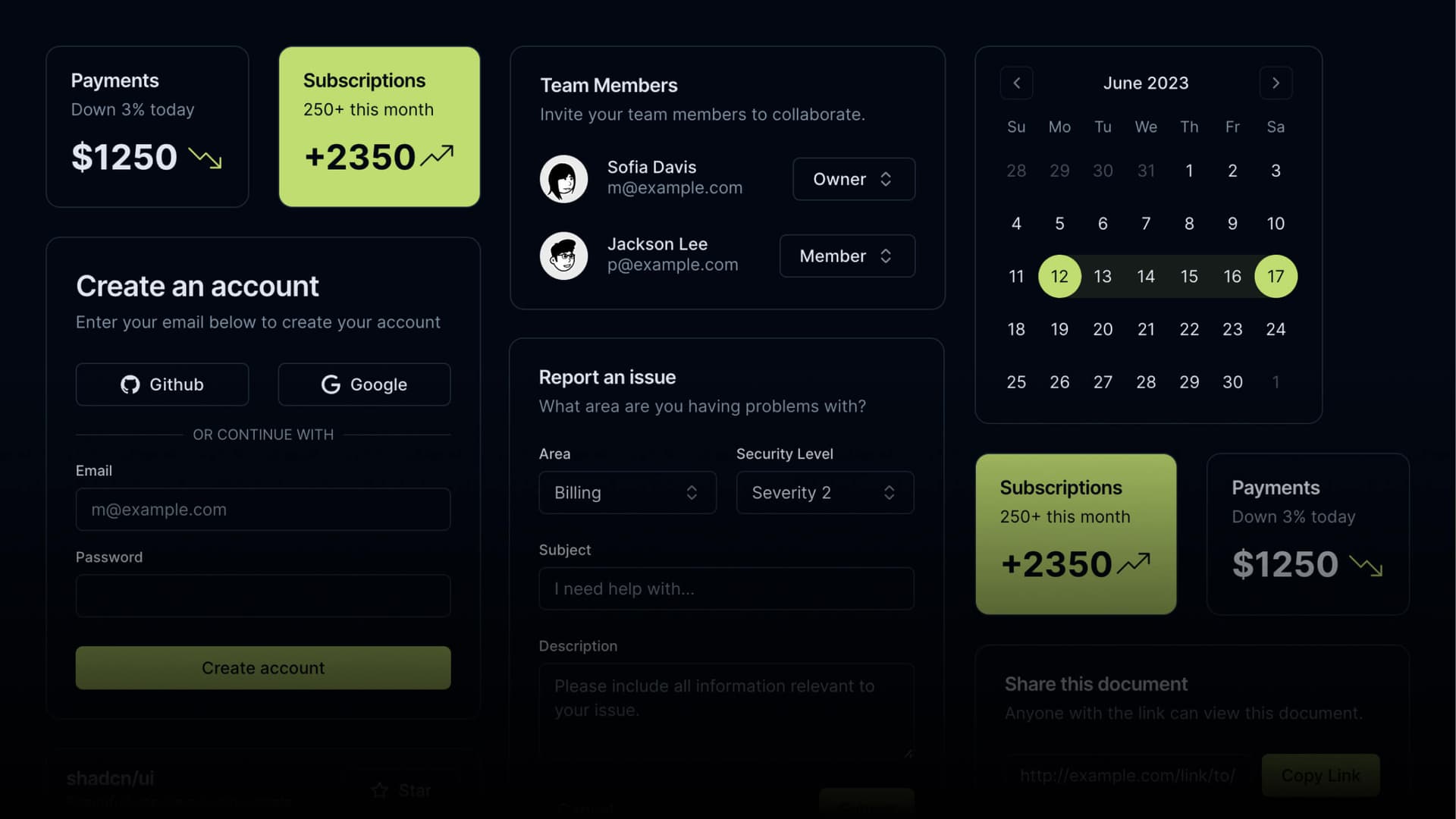
退出动画
我为所有组件添加了退出动画。点击下面的组合框即可看到微妙的退出动画。
"use client"
import * as React from "react"
import { Check, ChevronsUpDown } from "lucide-react"
import { cn } from "@/lib/utils"
import { Button } from "@/components/ui/button"
import {
Command,
CommandEmpty,
CommandGroup,
CommandInput,
CommandItem,
CommandList,
} from "@/components/ui/command"
import {
Popover,
PopoverContent,
PopoverTrigger,
} from "@/components/ui/popover"
const frameworks = [
{
value: "next.js",
label: "Next.js",
},
{
value: "sveltekit",
label: "SvelteKit",
},
{
value: "nuxt.js",
label: "Nuxt.js",
},
{
value: "remix",
label: "Remix",
},
{
value: "astro",
label: "Astro",
},
]
export function ComboboxDemo() {
const [open, setOpen] = React.useState(false)
const [value, setValue] = React.useState("")
return (
<Popover open={open} onOpenChange={setOpen}>
<PopoverTrigger asChild>
<Button
variant="outline"
role="combobox"
aria-expanded={open}
className="w-[200px] justify-between"
>
{value
? frameworks.find((framework) => framework.value === value)?.label
: "Select framework..."}
<ChevronsUpDown className="opacity-50" />
</Button>
</PopoverTrigger>
<PopoverContent className="w-[200px] p-0">
<Command>
<CommandInput placeholder="Search framework..." className="h-9" />
<CommandList>
<CommandEmpty>No framework found.</CommandEmpty>
<CommandGroup>
{frameworks.map((framework) => (
<CommandItem
key={framework.value}
value={framework.value}
onSelect={(currentValue) => {
setValue(currentValue === value ? "" : currentValue)
setOpen(false)
}}
>
{framework.label}
<Check
className={cn(
"ml-auto",
value === framework.value ? "opacity-100" : "opacity-0"
)}
/>
</CommandItem>
))}
</CommandGroup>
</CommandList>
</Command>
</PopoverContent>
</Popover>
)
}
动画可以使用实用程序类进行自定义。
其他更新
按钮
- 添加了一个新的按钮尺寸
icon
import { ChevronRightIcon } from "lucide-react"
import { Button } from "@/components/ui/button"
export function ButtonIcon() {
return (
<Button variant="secondary" size="icon" className="size-8">
<ChevronRightIcon />
</Button>
)
}
表单
- 将
position重命名为side以匹配其他元素。
"use client"
import { Button } from "@/components/ui/button"
import { Input } from "@/components/ui/input"
import { Label } from "@/components/ui/label"
import {
Sheet,
SheetClose,
SheetContent,
SheetDescription,
SheetFooter,
SheetHeader,
SheetTitle,
SheetTrigger,
} from "@/components/ui/sheet"
const SHEET_SIDES = ["top", "right", "bottom", "left"] as const
type SheetSide = (typeof SHEET_SIDES)[number]
export function SheetSide() {
return (
<div className="grid grid-cols-2 gap-2">
{SHEET_SIDES.map((side) => (
<Sheet key={side}>
<SheetTrigger asChild>
<Button variant="outline">{side}</Button>
</SheetTrigger>
<SheetContent side={side}>
<SheetHeader>
<SheetTitle>Edit profile</SheetTitle>
<SheetDescription>
Make changes to your profile here. Click save when you're done.
</SheetDescription>
</SheetHeader>
<div className="grid gap-4 py-4">
<div className="grid grid-cols-4 items-center gap-4">
<Label htmlFor="name" className="text-right">
Name
</Label>
<Input id="name" value="Pedro Duarte" className="col-span-3" />
</div>
<div className="grid grid-cols-4 items-center gap-4">
<Label htmlFor="username" className="text-right">
Username
</Label>
<Input id="username" value="@peduarte" className="col-span-3" />
</div>
</div>
<SheetFooter>
<SheetClose asChild>
<Button type="submit">Save changes</Button>
</SheetClose>
</SheetFooter>
</SheetContent>
</Sheet>
))}
</div>
)
}
- 删除了
size属性。使用className="w-[200px] md:w-[450px]"进行响应式尺寸设置。
更新您的项目
由于我们采用复制粘贴的方式,您需要手动更新您的项目才能获取最新更改。
注意:我们正在开发一个 diff 命令,以帮助您跟踪上游更新。
添加 components.json
在根目录下创建 components.json 文件
{
"style": "default",
"rsc": true,
"tailwind": {
"config": "tailwind.config.js",
"css": "app/globals.css",
"baseColor": "slate",
"cssVariables": true
},
"aliases": {
"components": "@/components",
"utils": "@/lib/utils"
}
}更新 tailwind.css 和 aliases 的值以匹配您的项目结构。
按钮
将 icon 大小添加到 buttonVariants
const buttonVariants = cva({
variants: {
size: {
default: "h-10 px-4 py-2",
sm: "h-9 rounded-md px-3",
lg: "h-11 rounded-md px-8",
icon: "h-10 w-10",
},
},
})表单
- 将
sheet.tsx的内容替换为以下内容
"use client"
import * as React from "react"
import * as SheetPrimitive from "@radix-ui/react-dialog"
import { cva, type VariantProps } from "class-variance-authority"
import { X } from "lucide-react"
import { cn } from "@/lib/utils"
const Sheet = SheetPrimitive.Root
const SheetTrigger = SheetPrimitive.Trigger
const SheetClose = SheetPrimitive.Close
const SheetPortal = ({
className,
...props
}: SheetPrimitive.DialogPortalProps) => (
<SheetPrimitive.Portal className={cn(className)} {...props} />
)
SheetPortal.displayName = SheetPrimitive.Portal.displayName
const SheetOverlay = React.forwardRef<
React.ElementRef<typeof SheetPrimitive.Overlay>,
React.ComponentPropsWithoutRef<typeof SheetPrimitive.Overlay>
>(({ className, ...props }, ref) => (
<SheetPrimitive.Overlay
className={cn(
"bg-background/80 data-[state=open]:animate-in data-[state=closed]:animate-out data-[state=closed]:fade-out-0 data-[state=open]:fade-in-0 fixed inset-0 z-50 backdrop-blur-sm",
className
)}
{...props}
ref={ref}
/>
))
SheetOverlay.displayName = SheetPrimitive.Overlay.displayName
const sheetVariants = cva(
"fixed z-50 gap-4 bg-background p-6 shadow-lg transition ease-in-out data-[state=open]:animate-in data-[state=closed]:animate-out data-[state=closed]:duration-300 data-[state=open]:duration-500",
{
variants: {
side: {
top: "inset-x-0 top-0 border-b data-[state=closed]:slide-out-to-top data-[state=open]:slide-in-from-top",
bottom:
"inset-x-0 bottom-0 border-t data-[state=closed]:slide-out-to-bottom data-[state=open]:slide-in-from-bottom",
left: "inset-y-0 left-0 h-full w-3/4 border-r data-[state=closed]:slide-out-to-left data-[state=open]:slide-in-from-left sm:max-w-sm",
right:
"inset-y-0 right-0 h-full w-3/4 border-l data-[state=closed]:slide-out-to-right data-[state=open]:slide-in-from-right sm:max-w-sm",
},
},
defaultVariants: {
side: "right",
},
}
)
interface SheetContentProps
extends React.ComponentPropsWithoutRef<typeof SheetPrimitive.Content>,
VariantProps<typeof sheetVariants> {}
const SheetContent = React.forwardRef<
React.ElementRef<typeof SheetPrimitive.Content>,
SheetContentProps
>(({ side = "right", className, children, ...props }, ref) => (
<SheetPortal>
<SheetOverlay />
<SheetPrimitive.Content
ref={ref}
className={cn(sheetVariants({ side }), className)}
{...props}
>
{children}
<SheetPrimitive.Close className="ring-offset-background focus:ring-ring data-[state=open]:bg-secondary absolute top-4 right-4 rounded-sm opacity-70 transition-opacity hover:opacity-100 focus:ring-2 focus:ring-offset-2 focus:outline-none disabled:pointer-events-none">
<X className="h-4 w-4" />
<span className="sr-only">Close</span>
</SheetPrimitive.Close>
</SheetPrimitive.Content>
</SheetPortal>
))
SheetContent.displayName = SheetPrimitive.Content.displayName
const SheetHeader = ({
className,
...props
}: React.HTMLAttributes<HTMLDivElement>) => (
<div
className={cn(
"flex flex-col space-y-2 text-center sm:text-left",
className
)}
{...props}
/>
)
SheetHeader.displayName = "SheetHeader"
const SheetFooter = ({
className,
...props
}: React.HTMLAttributes<HTMLDivElement>) => (
<div
className={cn(
"flex flex-col-reverse sm:flex-row sm:justify-end sm:space-x-2",
className
)}
{...props}
/>
)
SheetFooter.displayName = "SheetFooter"
const SheetTitle = React.forwardRef<
React.ElementRef<typeof SheetPrimitive.Title>,
React.ComponentPropsWithoutRef<typeof SheetPrimitive.Title>
>(({ className, ...props }, ref) => (
<SheetPrimitive.Title
ref={ref}
className={cn("text-foreground text-lg font-semibold", className)}
{...props}
/>
))
SheetTitle.displayName = SheetPrimitive.Title.displayName
const SheetDescription = React.forwardRef<
React.ElementRef<typeof SheetPrimitive.Description>,
React.ComponentPropsWithoutRef<typeof SheetPrimitive.Description>
>(({ className, ...props }, ref) => (
<SheetPrimitive.Description
ref={ref}
className={cn("text-muted-foreground text-sm", className)}
{...props}
/>
))
SheetDescription.displayName = SheetPrimitive.Description.displayName
export {
Sheet,
SheetTrigger,
SheetClose,
SheetContent,
SheetHeader,
SheetFooter,
SheetTitle,
SheetDescription,
}- 将
position重命名为side
- <Sheet position="right" />
+ <Sheet side="right" />谢谢
我要感谢所有一直在使用、提供反馈并为本项目做出贡献的人。我非常感谢。谢谢🙏
本页内容
2025 年 8 月 - shadcn CLI 3.0 和 MCP 服务器新增功能命名空间注册表私有注册表搜索与发现MCP 服务器更快的全部改进的错误处理升级指南2025 年 7 月 - 通用注册表项2025 年 7 月 - 本地文件支持2025 年 6 月 -radix-ui2025 年 6 月 - 日历组件2025 年 5 月 - 新网站2025 年 4 月 - MCP2025 年 3 月 - shadcn 2.5.02025 年 3 月 - 跨框架路由支持2025 年 2 月 - Tailwind v42025 年 2 月 - 更新注册表 Schema2025 年 1 月 - 区块2024 年 12 月 - Monorepo 支持2024 年 11 月 - 图标2024 年 10 月 - React 192024 年 10 月 - 侧边栏2024 年 8 月 - npx shadcn init更新您的项目2024 年 4 月 - 引入 Lift 模式2024 年 3 月 - 引入区块开源请求区块v02024 年 3 月 - 面包屑和 OTP 输入面包屑输入 OTP2023 年 12 月 - 新组件、CLI 等走马灯抽屉分页可调整大小SonnerCLI 更新2023 年 7 月 - JavaScript2023 年 6 月 - 新 CLI、样式及更多新 CLIinitadddiff(实验性)使用 CSS 变量或 Tailwind 颜色进行主题设置实用程序类CSS 变量基本颜色React 服务器组件样式主题退出动画其他更新按钮表单更新您的项目添加 components.json按钮表单谢谢